Der Raspberry Pi 4 ist im Vergleich zu seinen Vorgängern der leistungsstärkste Raspberry Pi aller Zeiten. Die einzelnen Schaltkreise des Raspberry Pi 4 erzeugen jedoch mehr Wärme als gewohnt. Mit dem Release des Raspberry Pi 4 wurde schnell klar, dass die erhöhte Temperaturentwicklung ein Problem darstellt. Ein Firmware-Update der betroffenen Komponenten der Platine soll zukünftig das Problem lösen. Unabhängig davon, bietet es sich an, dem Raspberry Pi einen Kühlkörper oder Lüfter zu spendieren. Der ICE Tower CPU Lüfter von Seeed Studio kommt im Stil eines typischen CPU Kühlers und lässt auf eine enorme Kühlleistung vermuten. Wie sich der ICE Tower CPU Lüfter in der Praxis schlägt, soll ein Test verraten.
ICE Tower CPU Lüfter Unboxing
Der ICE Tower Lüfter, entwickelt von 52Pi, ist kompatibel mit den Raspberry Pi Modellen 4B, 3B+ und 3B. Der Raspberry Pi 3 benötigt nicht zwingend einen Kühler in dieser Dimension, dennoch ist es positiv, dass dieser über mehrere Raspberry Pi Generationen kompatibel ist.
Der ICE Tower CPU Lüfter kommt in einer schlichten Verpackung. Der eigentliche Kühler bzw. Kühlkörper ist gut gepolstert und kam unbeschädigt bei mir an.


Zum Lieferumfang des ICE Tower CPU Lüfters gehört neben dem eigentlichen Kühler (Kühlkörper und Lüfter), eine Packung passende Schrauben, Distanzbolzen, Montagebügel bzw. Montageklammern, Wärmeleitpads und eine Montageanleitung.

Insgesamt beinhaltet das Set 4 Montagebügel. Zwei davon sind für die Montage auf dem Raspberry Pi 4 vorgesehen, die anderen beiden für eine Montage auf dem Raspberry Pi 3. Diese Unterscheidung durche kileine Abweichungen von Konnektoren und Chippositionen auf der Platine zustande. Insgesamt ist der Kühler an für sich immer gleich, kann aber durch andere Montagebügel auf dem Pi 3 oder 4 montiert werden.
Die passenden Montagebügel, sowie die dazugehörigen Distanzbolzen sind bereits für den Raspberry Pi 4 vormontiert. Damit kann der Kühler direkt direkt aus der Verpackung genommen werden und auf den Pi gesetzt werden. Möchte man den Kühler in Verbindung mit einem Raspberry Pi 3 nutzen, muss man die vormontierten Bügel tauschen.


Der Lüfter des Kühlers ist ein 40mm Lüfter und ist lauffähig bei 5V und 3,3V Versorgungsspannung. Konkret ist der Lüfter spezifiziert mit 0,4 Watt bei 5V (0,08A).
ICE Tower CPU Lüfter Montage
Zur Montage des ICE Tower CPU Lüfters muss zunächst das Wärmeleitpad auf dem SoC des Raspberrry Pi platziert werden. Dazu brauch man einfach die Schutzfolien des Pads abziehen, dieses auf den SoC legen und leicht andrücken. Das Wärmeleitpad stellt in diesem Fall einen Ersatz zu klassischer Wärrmeleitpaste dar. Anschließend kann der vormontierte Kühler auf dem Raspberry Pi – in meinem Fall der Raspberry Pi 4 – montiert werden.
Beim aufsetzen des Kühlers ist zu beachten, dass das Wärmeleitpad nicht verrutscht. Sitzt der Kühler ordentlich auf dem SoC, kann dieser mit 4 Schrauben festgemacht werden. Hierbei sollte darauf geachtet werden, dass die Schrauben gleichmäßig angezogen werden.

Ist der ICE Tower CPU Lüfter fertig montiert, kann die Spannungsversorgungs des Lüfters an den GPIO-Header angeschlossen werden. In meinem Fall versorge ich diesen mit 5 Volt:
- Pin 2: 5V
- Pin 6: GND (Masse)
Jetzt ist der Kühler fertig montiert und einsatzbereit. Zeit für einen ersten Test: Sobald man den Raspberry Pi mit Strom versorgt, beginnt der Lüfter zu drehen und zu leuchten :)

- Ice Tower Structure; Einfach einzurichten;Schwarzer ICE-Turmventilator: B07ZD8V2VM; Raspberry Pi 4-Gehäuse mit ICE-Turmventilator: B07ZDN6LSR; Zusätzlich gibt es Gehäuse, die mit diesem Turmkühler kompatibel sind. Insgesamt drei Farben müssen eine davon sein, die Sie mögen - Schwarz: B07Y8FGMXL; Schwarz und Klar: B07Y8DQ5ST; Bunt : B07Y8GC6DB
- 5mm Kupferrohr; Super Wärmeableitung;Nennleistung 0,4 W bei 5 V, 0,08 A;
ICE Tower CPU Lüfter: Temperaturtest
Um die Kühlleistung des ICE Tower CPU Lüfters in Verbindung mit dem Raspberry Pi 4 praktisch zu ermitteln, vergleiche ich die Temperaturentwicklung des Einplatinencomputers bei hoher Auslastung mit und ohne Kühler. Mit dem Tool SBC-Bench wird hierbei eine hohe und rechenintensive Last erzeugt, die folglich einen Temperaturanstieg am SoC bewirkt.
Konkret verwende ich für diesen Test einen Raspberry Pi 4 in der Variante mit 4 GB Arbeitsspeicher. Für das Temperaturmonitoring nutze ich das Tool RPi-Monitor. Bis auf diese beiden Tools ist das Betriebssystem komplett unberührt (Raspbian Buster, Versten von Raspberry Pi 4 Release)
Temperaturtest ohne Kühler
Im Folgenden sieht man die Terminal-Ausgaben des Tools SBC-Bench.
sudo /bin/bash ./sbc-bench.sh -c
sbc-bench v0.6.9
Installing needed tools. This may take some time... Done.
Checking cpufreq OPP... Done.
Executing tinymembench. This will take a long time... Done.
Executing OpenSSL benchmark. This will take 3 minutes... Done.
Executing 7-zip benchmark. This will take a long time... Done.
Checking cpufreq OPP... Done.
It seems neither throttling nor frequency capping has occured.
Memory performance:
memcpy: 2547.4 MB/s
memset: 3341.6 MB/s (0.4%)
7-zip total scores (3 consecutive runs): 5730,5723,5735
OpenSSL results:
type 16 bytes 64 bytes 256 bytes 1024 bytes 8192 bytes 16384 bytes
aes-128-cbc 62545.38k 76465.79k 82899.11k 84500.82k 85254.14k 85114.88k
aes-128-cbc 62559.50k 76591.27k 83074.47k 84626.43k 85125.80k 85202.26k
aes-192-cbc 56250.87k 67233.34k 72013.65k 73107.11k 73509.55k 73580.54k
aes-192-cbc 56280.60k 67470.98k 71989.76k 73363.46k 73714.35k 73536.85k
aes-256-cbc 51013.35k 59956.59k 63564.12k 64536.58k 64924.33k 64858.79k
aes-256-cbc 50877.48k 60061.33k 63641.43k 64462.51k 64924.33k 64869.72k
Full results uploaded to http://ix.io/1ZwD. Please check the log for anomalies (e.g. swapping
or throttling happenend) and otherwise share this URL.Nachdem ich RPi-Monitor und SBC-Bench heruntergeladen und eingerichtet habe, habe ich den Raspberry Pi rund 10 Minuten im Leerlauf betrieben, damit sich eine Leerlauf-Temperatur einstellt. Diese liegt in diesem Fall bei ca. 38 °C. Anschließend habe ich das Tool SBC-Bench gestartet: Mit dem Start und dem erzeugen einer hohen CPU-Last, geht die Temperatur wie erwartet nach oben.
Insgesamt durchläuft das Benchmark-Tool drei Schritte: Einen tinymembench, einen OpenSSL Benchmark, sowie einen 7-Zip Benchmark. Insbesonders bei der Berechnung eines Archivs via 7-Zip lässt sich ein deutlicher Temperaturanstieg bis auf knapp 89 °C verzeichnen.
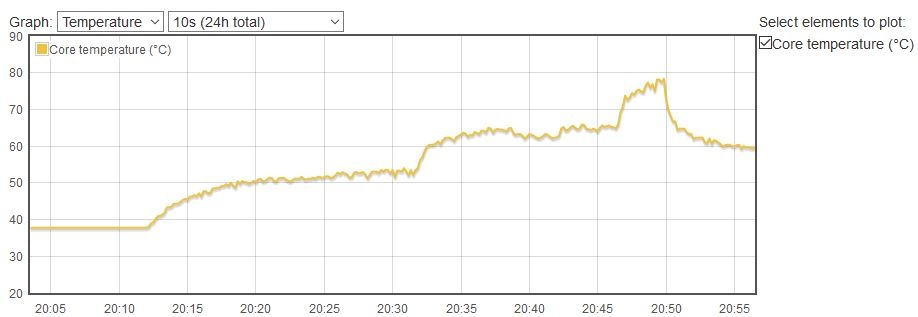
Temperaturtest mit ICE Tower CPU Lüfter
Nach einer kurzen Abkühlzeit der Raspberry Pi 4 Platine (stromlos), habe ich den ICE Tower Kühler montiert, das System gestartet und den gleichen Test erneut durchgeführt. Im Folgenden ist der entsprechende Terminal-Output zu sehen.
sudo /bin/bash ./sbc-bench.sh -c
sbc-bench v0.6.9
Installing needed tools. This may take some time... Done.
Checking cpufreq OPP... Done.
Executing tinymembench. This will take a long time... Done.
Executing OpenSSL benchmark. This will take 3 minutes... Done.
Executing 7-zip benchmark. This will take a long time... Done.
Checking cpufreq OPP... Done.
It seems neither throttling nor frequency capping has occured.
Memory performance:
memcpy: 2615.1 MB/s
memset: 3345.0 MB/s (0.5%)
7-zip total scores (3 consecutive runs): 5693,5729,5735
OpenSSL results:
type 16 bytes 64 bytes 256 bytes 1024 bytes 8192 bytes 16384 bytes
aes-128-cbc 62297.63k 76696.53k 83035.99k 84489.22k 85041.15k 85196.80k
aes-128-cbc 62555.42k 76576.68k 83111.34k 84635.99k 84929.19k 85136.73k
aes-192-cbc 56295.13k 67270.78k 72114.77k 73250.82k 73586.01k 73738.92k
aes-192-cbc 56296.76k 67508.78k 71968.68k 73261.74k 73722.54k 73613.31k
aes-256-cbc 51023.53k 60019.86k 63553.37k 64657.41k 64940.71k 64746.74k
aes-256-cbc 50846.19k 60070.98k 63689.73k 64547.50k 64951.64k 64962.56k
Full results uploaded to http://ix.io/1ZDa. Please check the log for anomalies (e.g. swapping
or throttling happenend) and otherwise share this URL.Wie auch beim ersten Testdurchlauf ohne Kühler, habe ich das System ein paar Minuten im Leerlauf betrieben, damit sich eine Leerlauf Temperatur einstellt. Die Leerlauf-Temperatur beläuft sich auf rund 33 °C. Im Vergleich zum Test ohne Kühler lässt sich ein 5 °C kälteres System im Leerlauf beobachten.
Mit dem Start der SBC-Bench Routine zeigt sich das Kühlvermögen des ICE Tower CPU Lüfteers: Die drei Temperaturplateaus der einzelnen Benchmarks sind weniger sprunghaft und deutlich geringer im Anstieg. Die Höchsttemperatur im dritten Benchmark-Abschnitt (7-Zip) liegt bei ca. 43 °C. Im Vergleich zur Spitzentemperatur von 89 °C ohne Kühler, hält der ICE Tower CPU Lüfter das System auf 43 °C. Die Differenz von 46 °C ist in diesem Fall beachtlich.
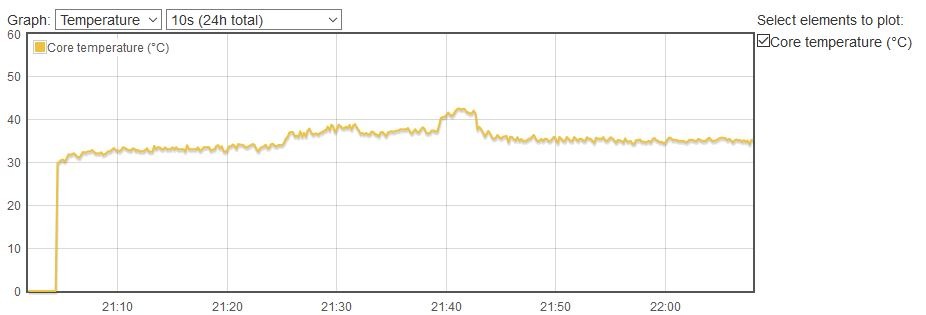
Letzte Aktualisierung am 2021-09-01 / Affiliate Links / Bilder von der Amazon Product Advertising API


Liest sich interessant. Hab zwar momentan keinen Bedarf dafür… Aber man weiss ja nie, wann die Bastelwut wieder anfängt. :)
Wie schnell dreht der Lüfter ? Gehe mal davon aus, dass er mit fixer Drehtahl läuft.
und wie laut ist er ?
Hallo,
grundlegend ist es ein normaler DC-Lüfter ohne Drehzahlregelung mittels PWM oder ähnlichem. Wie schnell der Lüfter dreht kann ich nicht beurteilen, da dies auch in keiner Spezifikation steht (https://wiki.52pi.com/index.php/ICE-Tower_CPU_Cooling_Fan_for_Raspberry_Pi_SKU:_EP-0107). Die Lautstärke empfinde ich als leise bzw. angenehm :)
also Wohnzimmertauglich….
bin momentan hin und hergerissen…. Retrogaming und Media-Center mit einem neuen Pi und immer mal wieder rumspielen mit Updates etc.
oder doch nur eine viel teurere Nvidia… aber dafür kein Stress, dass mal was nicht gehen könnte
Das ist immer die Frage der Fragen. Mit dem Pi hast du unterm Strich vielleicht ein paar mehr Freiheiten, als mit einer Kauflösung. Mit einem Backup der SD-Karte vor einem Uodate ist man in der Regel aber auf der sicheren Seite. Weiterhin würde ich spwas davon abhängig machen, wie intensiv du es nutzen möchtest und welche Anforderungen du persönlich an das System hast :)